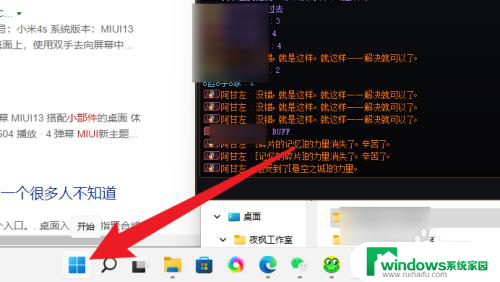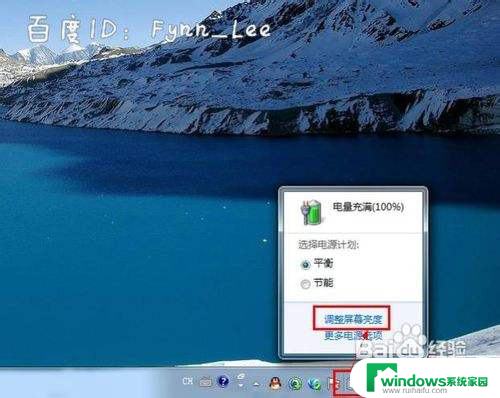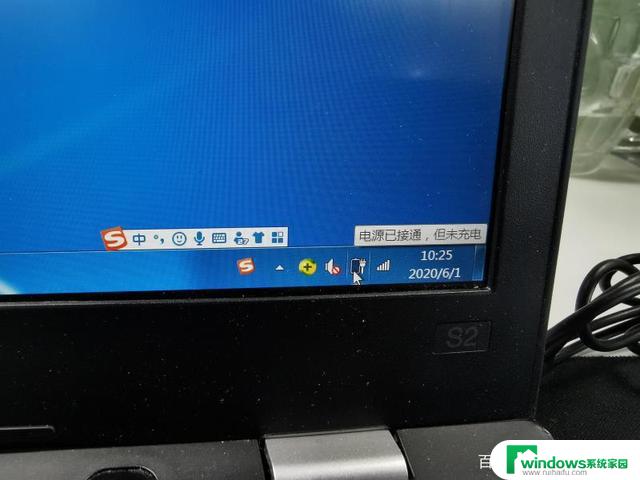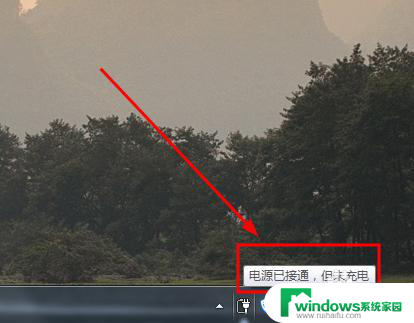笔记本电源选项在哪?如何调整笔记本电源设置?
更新时间:2023-07-22 15:36:18作者:xiaoliu
笔记本电源选项在哪,在现代社会中笔记本电脑已经成为人们生活和工作中必不可少的工具,有时候我们在使用笔记本电脑时会遇到电池电量不足的情况,这时候就需要通过电源进行充电。我们是否知道笔记本电脑的电源选项在哪里呢?针对这个问题,本文将为大家详细介绍笔记本电源选项的位置和使用方法,帮助大家更好地管理笔记本电脑的电源,提高使用效率。
步骤如下:
1.在Windows10系统桌面,依次点击“开始/Windows系统/控制面板”菜单项。
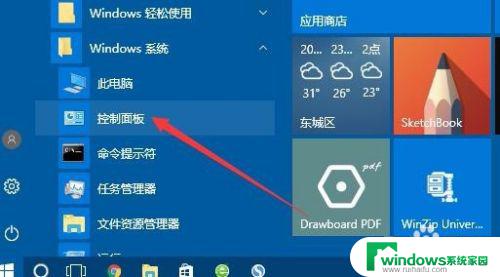
2.在打开的控制面板窗口中,点击右上角的“查看方式”下拉菜单。在弹出菜单中选择“大图标”菜单项。
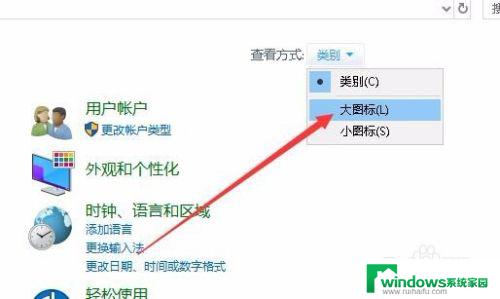
3.这时就可以打开Windows10控制面板窗口,点击窗口中的“电源选项”图标。
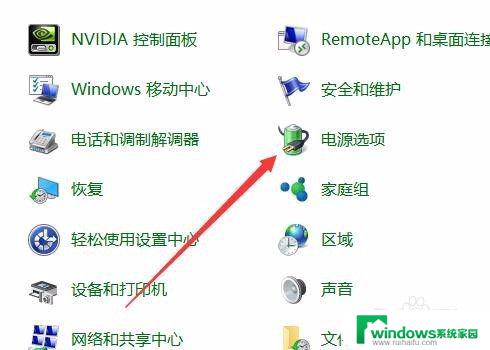
4.这时就可以打开Windows10系统的电源选项窗口了。
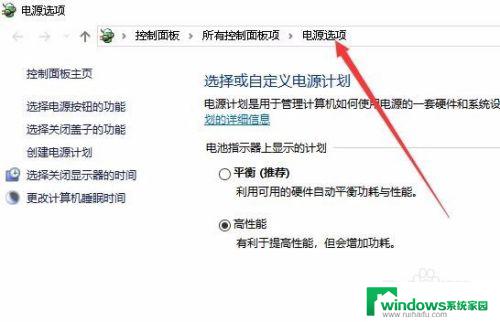
以上就是笔记本电源选项在哪的全部内容,如果您还有不懂的地方,可以按照小编的方法进行操作,希望本文能够帮助到大家。